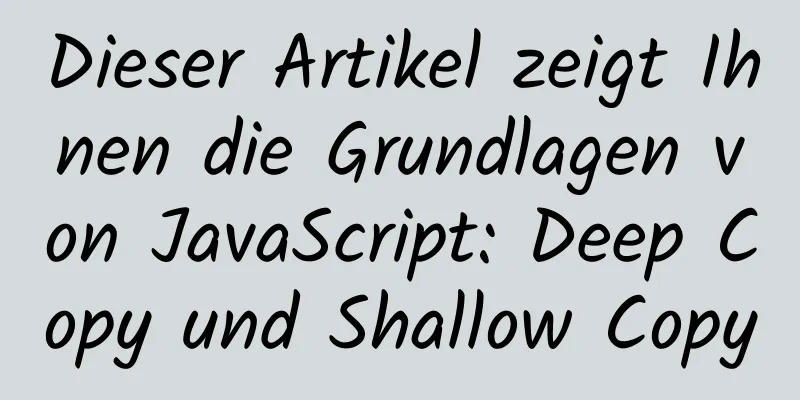Detailliertes Tutorial zur Installation des Quellcodes von CentOS6.9+Mysql5.7.18

|
Bei der Installation des Quellcodes von CentOS6.9+Mysql5.7.18 werden die folgenden Vorgänge unter dem Root-Benutzer ausgeführt. 1. Abhängige Tools installieren cmake make3.75+ gcc4.4.6+ Boost1.59.0 bison ncurses yum install -y cmake, make, gcc, gcc-c++, bison, ncurses, ncurses-devel cd /opt wget https://sourceforge.net/projects/boost/files/boost/1.59.0/boost_1_59_0.tar.gz Oder fragen Sie Baidu nach einem tar -zxvf boost_1_59_0.tar.gz -C /usr/local/ 2. MySQL herunterladen und für die Installation vorbereiten Git-Klon https://github.com/mysql/mysql-server.git Wenn kein Git vorhanden ist, installieren Sie es mit yum install git Wählen Sie 5.7 Erstellen Sie einen MySQL-Benutzer mit der Benutzergruppe root useradd -r -g root -s /bin/false mysql 3. Führen Sie cmake aus cd /opt/mysql-server5.7 cmake . -DCMAKE_INSTALL_PREFIX=/usr/local/mysql \ -DMYSQL_DATADIR=/usr/local/mysql/data \ -DWITH_BOOST=/usr/local/boost_1_59_0 \ -DMYSQL_UNIX_ADDR=/tmp/mysql.sock \ -DSYSCONFDIR=/usw \ -DEFAULT_CHARSET=utf8 \ -DDEFAULT_COLLATION=utf8_general_ci \ -DENABLED_LOCAL_INFILE=1 \ -DEXTRA_CHARSETS=alle -DCMAKE_INSTALL_PREFIX: Installationspfad -DMYSQL_DATADIR: Datenspeicherverzeichnis -DWITH_BOOST: Boost-Quellcodepfad -DSYSCONFDIR: my.cnf-Konfigurationsdateiverzeichnis -DEFAULT_CHARSET: Standardzeichenkodierung der Datenbank -DDEFAULT_COLLATION: Standardsortierregel -DENABLED_LOCAL_INFILE: Datenimport aus dieser Datei zulassen -DEXTRA_CHARSETS: alle Zeichensätze installieren 4. Kompilieren und installieren Sie make -j `grep processor /proc/cpuinfo | wc -l` installieren Der Parameter -j gibt die Anzahl der Threads während der Kompilierung basierend auf der Anzahl der CPU-Kerne an, wodurch die Kompilierung beschleunigt werden kann. Wenn die Kompilierung auf halbem Weg fehlschlägt, müssen Sie die Cache-Datei der von cmake vor der Kompilierung generierten Konfigurationsparameter und die nach der Make-Kompilierung generierte Datei löschen und anschließend erneut kompilieren. cd /opt/mysql-server5.7 rm -f CMakeCache.txt sauber machen 5. Initialisieren Sie die Systemdatenbank vim /etc/meine.cnf Wechseln Sie in den Einfügemodus und ersetzen Sie den ursprünglichen Inhalt durch Folgendes: [Kunde] Port = 3306 socket=/temp/mysql.sock [mysqld] Zeichensatzserver = utf8 Sortierserver = utf8_general_ci externe Verriegelung überspringen Namensauflösung überspringen Benutzer=mysql Port = 3306 basedir=/usr/local/mysql datadir=/usr/local/mysql/data tmpdir=/usr/local/mysql/temp # server_id = ..... socket=/usr/local/mysql/mysql.sock log-error=/usr/local/mysql/logs/mysql_error.log pid-Datei=/usr/local/mysql/mysql.pid Open_files_limit=10240 back_log=600 max_verbindungen=500 max_connect_errors=6000 Wartezeitüberschreitung = 605800 #offene_Tabellen=600 #table_cache = 650 #geöffnete_Tabellen = 630 max_allowed_package=32M sort_buffer_size=4M join_buffer_size=4M Thread-Cache-Größe = 300 query_cache_type=1 query_cache_size=256M query_cache_limit=2M query_cache_min_res_unit=16k tmp_table_size=256M maximale Heap-Tabellengröße = 256 M Schlüsselpuffergröße = 256 M Lesepuffergröße = 1 M read_rnd_buffer_size=16M bulk_insert_buffer_size=64M Kleinbuchstabentabellennamen = 1 Standard-Speicher-Engine = INNODB innodb_buffer_pool_size=2G innodb_log_buffer_size=32M innodb_log_file_size=128M innodb_flush_method=O_DIRECT ##################### Thread_Parallelität = 32 lange_Abfragezeit=2 langsames Abfrageprotokoll = ein slow-query-log-file=/usr/local/mysql/logs/mysql-slow.log [mysqldump] schnell max_allowed_package=32M [mysqld_safe] log-error=/var/log/mysqld.log pid-Datei=/var/run/mysqld/mysqld.pid cd /usr/local/mysql mkdir-Daten mkdir-Protokolle mkdir temp chmod 0770 -R . ./mysqld --initialize --user=mysql --datadir=/usr/local/mysql/data --basedir=/usr/local/mysql --socket=/tmp/mysql.sock In MySQL-Versionen vor 5.7.6 war es bin/mysql_install_db --user Nachdem die Ausführung abgeschlossen ist, überprüfen Sie die Datei logs/mysql_error.log und notieren Sie das darin enthaltene temporäre Root-Passwort. Für root@localhost wird ein temporäres Passwort generiert: xxxxxxxxxx 6. MySQL konfigurieren chkconfig --add mysqld # Zum Systemdienst hinzufügen chkconfig mysqld on # Beim Booten starten service mysqld start Start fehlgeschlagen, im abgesicherten Modus starten chown -R mysql:root /var/run/mysqld ./bin/mysqld_safe --defaults-file=/etc/my.cnf --user=mysql & ./mysql -uroot -p Geben Sie das temporäre Passwort in mysql_error.log ein, um sich bei der MySQL-Konsole anzumelden Passwort festlegen = „asdfghjkl“; Abfrage OK, 0 Zeilen betroffen (0,00 Sek.) Warnungen anzeigen; Stoppen Sie MySQL mysqladmin -u root -p shutdown Geben Sie das soeben festgelegte Passwort ein und beenden Sie den Vorgang erfolgreich. Als nächstes können Sie den Systemdienst verwenden, um MySQL zu starten: service mysqld start # Starten Sie den MySQL-Dienst Oben ist die vom Herausgeber eingeführte CentOS6.9+Mysql5.7.18-Quellcodeinstallation. Ich hoffe, sie ist für alle hilfreich. Wenn Sie Fragen haben, hinterlassen Sie mir bitte eine Nachricht und der Herausgeber wird Ihnen rechtzeitig antworten. Ich möchte auch allen für ihre Unterstützung der Website 123WORDPRESS.COM danken! Das könnte Sie auch interessieren:
|
<<: So können Sie lange Vue-Listen schnell laden
>>: Centos7-Installation des in Nginx integrierten Lua-Beispielcodes
Artikel empfehlen
Anpassungsmethode des Linux-Peripheriedateisystems
Vorwort Wenn wir von Linux-Systemen sprechen, mei...
Docker installiert das offizielle Redis-Image und ermöglicht die Kennwortauthentifizierung
Referenz: Offizielle Docker-Redis-Dokumentation 1...
Detaillierte Erklärung der HTML-Tabellen
Funktion: Datenanzeige, Tabellenanwendungsszenari...
So ändern Sie den vorherigen Befehl, wenn in der MySQL-Eingabeaufforderung ein Eingabefehler auftritt
Inhaltsverzeichnis Aktuelle Themen Lösungsprozess...
Einführung von ECharts in das Vue-Projekt
Inhaltsverzeichnis 1. Installation 2. Einleitung ...
Tutorial zur HTML-Tabellenauszeichnung (15): Tabellentitel
<br />Mit diesem Tag können Sie direkt einen...
Einführung in die MySQL-Gesamtarchitektur
Die Gesamtarchitektur von MySQL ist in die Server...
Ein grafisches Tutorial zur Installation des Redhat 8.0-Systems (ein Muss für Anfänger)
Inhaltsverzeichnis 1. Einleitung 2. Installation ...
Ändern des Standarddatenverzeichnisses von MySQL 8.0 (schneller Vorgang ohne Konfiguration)
Nutzungsszenario: Wir verwenden Alibaba Cloud und...
JavaScript zum Erzielen eines elastischen Navigationseffekts
In diesem Artikel wird der spezifische Code für J...
Tutorial zur Installation von VMware WorkStation 14 Pro unter Ubuntu 17.04
In diesem Artikel wird die spezifische Methode zu...
So installieren Sie eine PHP7 + Nginx-Umgebung unter CentOS6.6
Dieser Artikel beschreibt, wie man eine PHP7 + Ng...
Detaillierte Erklärung der Lösung des Problems des Zusammenführens von Zeilen und Spalten in Tabellen in HTML
Da wir eine Website erstellen wollten, enthielt d...
So installieren Sie die grüne Version von MySQL Community Server 5.7.16 und implementieren die Remote-Anmeldung
1. Laden Sie MySQL Community Server 5.7.16 herunt...
JavaScript-Dokumentobjektmodell DOM
Inhaltsverzeichnis 1. JavaScript kann alle HTML-E...